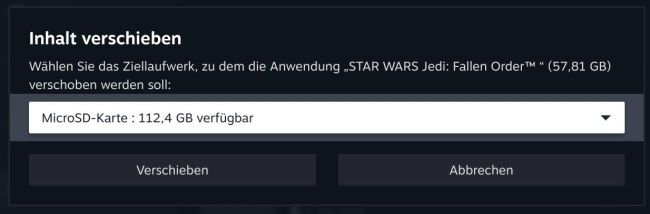Wie kann man das Steam Deck mit dem PC verbinden und Daten übertragen? So wird vielleicht mal die Frage von dem einen oder anderen Besitzer des neuen Handhelds aus dem Hause Valve aussehen, der gerne ein paar Dateien von dem PC mit Windows oder Linux oder aber auch dem Mac auf das Steam Deck übertragen möchte. Was hier möglich ist und wie man das Steam Deck mit dem PC „verbinden“ kann, dazu haben wir hier eine kurze Anleitung erstellt.
Steam Deck mit PC verbinden?
Wenn man das Steam Deck über ein USB-C-Kabel mit dem PC oder Laptop verbindet, dann wird das Handheld anders als beispielsweise ein USB-Stick oder eine externe Festplatte nicht als Wechseldatenträger im Windows Explorer erkannt. Dementsprechend kann man zumindest aktuell auch noch nicht über diese Methode die Daten übertragen (was sicher einige zuerst ausprobieren). Es gibt aber verschiedene andere Möglichkeiten mit denen man Daten von dem PC auf das Steam Deck kopieren kann und welche das sind, dass haben wir im Folgenden einmal kurz zusammengefasst.
Daten über Warpinator übertragen
Bei Warpinator handelt es sich um ein kostenloses Tool mit dem man unter anderem Daten über WLAN vom PC auf das Steam Deck oder umgekehrt übertragen kann. Alles was man dafür machen muss ist die Warpinator-App über das Softwarezentrum Discover auf das Steam Deck und auf den PC herunterladen. Die Programme starten und sofern sich beide Geräte im gleichen Netzwerk befinden, sollte dies auch direkt gefunden werden und man kann eine Verbindung herstellen.
Daten über FTP/SFTP übertragen
Da unter der Haube von dem Steam Deck ein Linux läuft, kann man natürlich einen FTP-Server installieren oder aber man aktivierten den bereits vorinstallierten aber deaktivierten SSH-Server und übertragen die Daten dann über SFTP. Um den SSH-Server zu aktivieren muss man folgendermaßen vorgehen.
- In den Desktop-Modus wechseln und die Konsole bzw. das Terminal öffnen.
- Über „passwd“ ein Passwort festlegen (sofern nicht bereits geschehen) und dann über die Befehle „sudo systemctl start sshd“ und „sudo systemctl enable sshd“ den SSH-Server aktivieren.
- Anschließend kann man über Programme wie FileZilla eine SFTP-Verbindung aufbauen und die Daten kopieren..
Wenn alles nicht funktioniert dann könnte man die Dateien alternativ auch vom PC aus auf einen Cloud-Service hochladen und dann mit dem Steam Deck wieder herunterladen.